Sådan finder du din Microsoft Outlook .PST-fil
Hvert år, når kalenderen vender til januar, kan jeg godt lide det oprette en ny Outlook PST-fil og flyt al min e-mail ind i den. Derefter komprimerer jeg den nye PST-fil og brænder den til DVD til arkiveringsformål. Det er sandsynligvis en mental ting, men jeg kan virkelig godt lide at starte året med en smuk, ren e-mail-indbakke. Indrømmet, det varer ikke meget længe (forbliver ren, det er), men det er min en gang om året "nye år rengøring" så at sige. :)
Da jeg forklarede min nye års "proces" til en kollega, sagde hun:
Hej det er fantastisk, men hvordan finder jeg min PST-fil, når jeg har oprettet den og arkiveret al min e-mail?
Selvfølgelig bad jeg hende om at foretage en søgning på groovyPost.com efter svaret, og det var da det ramte mig, at vi endnu ikke har skrevet den artikel !!!
Så selvom det er lidt sent (undskyld Gloria), her er den groovy trin for trin til lokalisering af din Outlook PST-fil!
Find dine PST-filer: Metode til standard Outlook-installationer
1. Klik det Start menu ikon og i søgefeltet Type i: % Appdata% MicrosoftOutlook
Trykke Gå ind at fortsætte.

2. På listen ser du din PST-fil, afhængigt af din e-mail-opsætning kan navnet være anderledes, men som standard kaldes det Outlook.pst
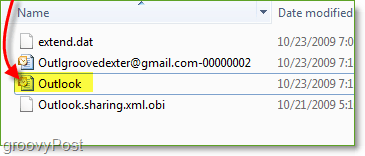
Der er det! Det var let, men vent - hvad hvis din PST-fil ikke var der? Hmm… Nå, nogle gange kan brugere finde ud af, at deres PST-filer ikke er i standardplaceringen. Her er hvad man skal gøre, hvis det er tilfældet.
Sådan finder du PST-filer i Outlook, der ikke er i standardplacering
1. I Outlook, der ligger lige nedenunder Alle postemner Højreklik Personlige mapper. I den kontekstmenu, der vises Klik Egenskaber til "Personlige mapper."
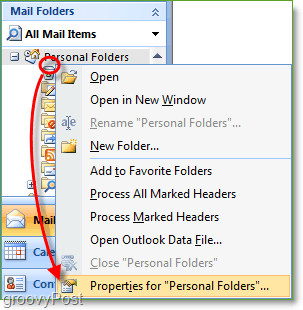
2. I vinduet Egenskaber for Outlook Today, Klik Fremskreden. I pop-up'en finder du placeringen af dine PST-filer. Kopi placeringen og sæt ind det i explorer, eller bare gennemse for at hente dem.
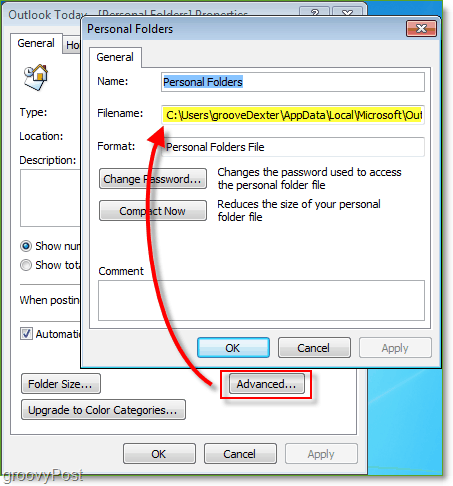
Jeg håber, at dette har været nyttigt med at hjælpe dig med at finde Microsoft Outlook PST filplacering. Nu hvor du har fundet stedet skal du sørge for at tage backup ofte! Du kan også bruge denne nye groovy viden til reparere en beskadiget Outlook PST-fil skulle det nogensinde komme til det ... <ouch>










Efterlad en kommentar